A Samsung csúcsminőségű Galaxy Book nevű laptopokat gyárt, amelyek más laptopgyártókhoz képest kiváló minőségű kijelzőkkel rendelkeznek. A Samsung minden fogyasztói igényt szem előtt tartva Chromebookokat, vékony és könnyű laptopokat, 360 fokban összehajtható laptopokat, érintőképernyős laptopokat és pénztárcabarát laptopokat gyárt. Ha laptop vásárlást tervez és diák vagy, további kedvezményt kap a Samsung laptopok tényleges árából. Ha már van Samsung laptopja, és az hirtelen leállt, vagy nem kapcsol be, természetes, hogy aggódik. De ne aggódj. Ebből a cikkből megtudhatja, hogy miért nem kapcsol be Samsung laptopja, hogyan oldhatja fel a Samsung laptop lefagyását, hogy kell-e, és hogyan kényszerítheti a Samsung laptop bekapcsolását. Szükség esetén a Samsung számítógépet is visszaállíthatja az ebben a cikkben ismertetett útmutató segítségével. Szóval, kezdjük!
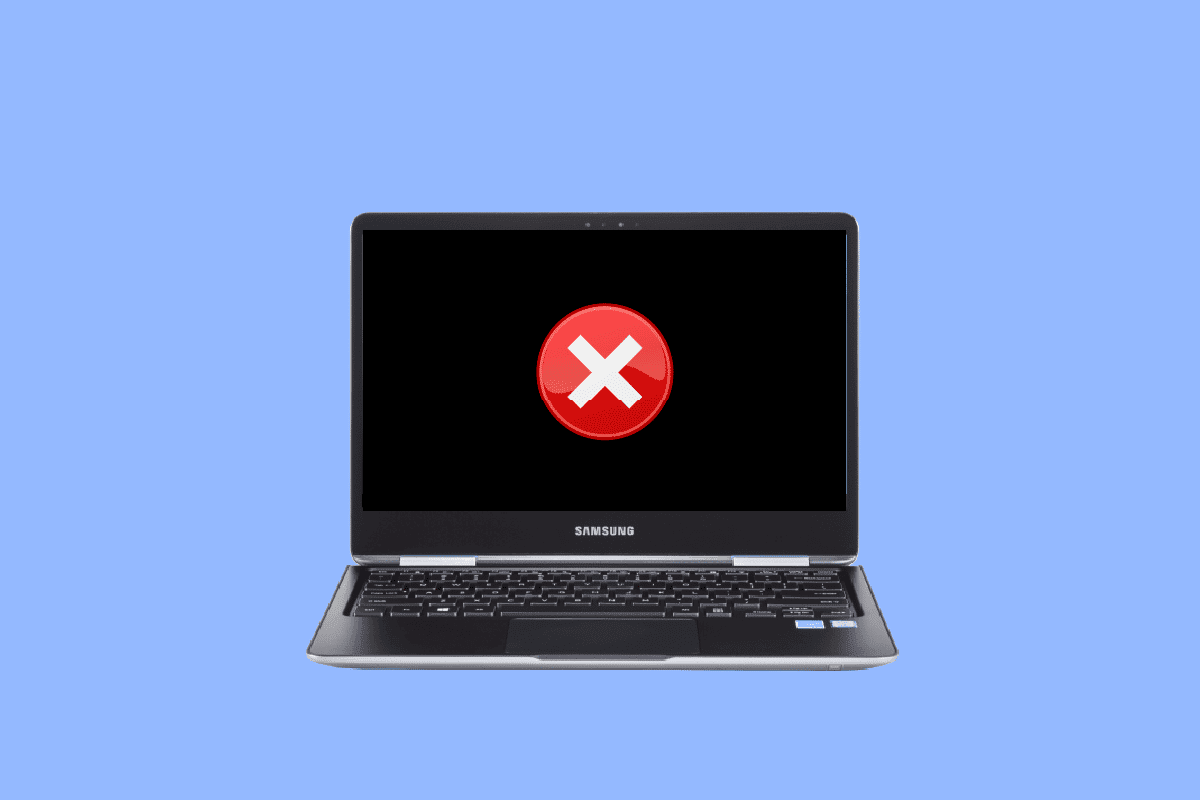
Tartalomjegyzék
Miért nem kapcsol be a Samsung laptopja?
Olvasson tovább, hogy megtalálja az okokat, amelyek megmagyarázzák, miért Samsung laptopja vagy Galaxy Books nem kapcsol be, és a javítási lépések részletes leírása hasznos illusztrációkkal a jobb megértés érdekében.
Hogyan lehet megjavítani egy laptopot, amely nem kapcsol be?
Íme néhány javítás a nem kapcsolható laptopokhoz:
1. módszer: Töltővel és akkumulátorral kapcsolatos problémák megoldása
Zárjuk ki a legnyilvánvalóbb okot, amiért a laptop nem kapcsol be:
- Ha a laptop akkumulátora nincs eléggé feltöltve, a laptop nem kapcsol be. Győződjön meg róla, hogy csatlakoztassa laptopját a töltéshez, és várjon néhány percet, amíg bekapcsolja, és ellenőrizze, működik-e vagy sem.
- Ha a laptop továbbra sem forog, ellenőrizze, hogy az eszközadapter hibás-e vagy hibás-e. Ellenőrizze, hogy a kábelen vagy az adapteren nincs-e sérülés, a vezeték meghajlása vagy égési sérülés jele.
- Ezenkívül ellenőrizze, hogy megfelelően működik-e a konnektor, amelybe az adaptert csatlakoztatta. Próbáljon meg másik kapcsolóhoz csatlakozni.

2. módszer: Képernyőprobléma diagnosztizálása
Ha a laptop halvány képeket jelenít meg, ez a képernyőinverterrel lehet a probléma. Kapcsolja be laptopját egy sötét szobában, hogy lássa, elhalványult-e a kijelzője. Ha laptopja működik, nagyon halvány pillantást kell látnia a bekapcsolási képernyőre.
3. módszer: Futtassa a teljesítményciklust
A bekapcsolási ciklus kényszerindítás, és csak akkor érdemes figyelembe venni, ha nincs tápellátási vagy megjelenítési probléma a laptopjával. Csak akkor próbálja meg, ha teljesen biztos abban, hogy laptopja nem kapcsol be.
1. Húzza ki a hálózati adaptert a laptopból, és tartsa lenyomva a bekapcsológombot 30 másodpercig. A laptop kikapcsol.

2. 70 másodperc elteltével csatlakoztassa a hálózati adaptert a laptophoz.
3. Nyomja meg néhány másodpercig a bekapcsológombot a laptop bekapcsolásához, és ellenőrizze, hogy a probléma megoldódott-e.
4. módszer: Távolítsa el a külső meghajtókat
A külső meghajtók, például a CD-k, DVD-k és pendrive-ok miatt a laptop beragadhat a BIOS-hurokba. Távolítson el minden külső meghajtót a laptop bekapcsolásához.
5. módszer: Rendszerindítás csökkentett módban
Ha a laptop nem kapcsol be, egy lehetséges megoldás, ha csökkentett módban indítja el. Ezzel elkerülhetők a legszükségtelenebb háttérfolyamatok, amelyek akadályozhatják az eszköz zökkenőmentes indítását. Ha Windows 10 Samsung laptopja van, olvassa el a Csökkentett módba indítás Windows 10 rendszerben útmutatónkat a sikeres végrehajtáshoz. Ezenkívül elolvashatja és követheti a Windows 11 csökkentett módban történő indításáról szóló útmutatónkat, ha meg szeretné javítani a Windows 11 Samsung laptopját, amely nem kapcsol be.
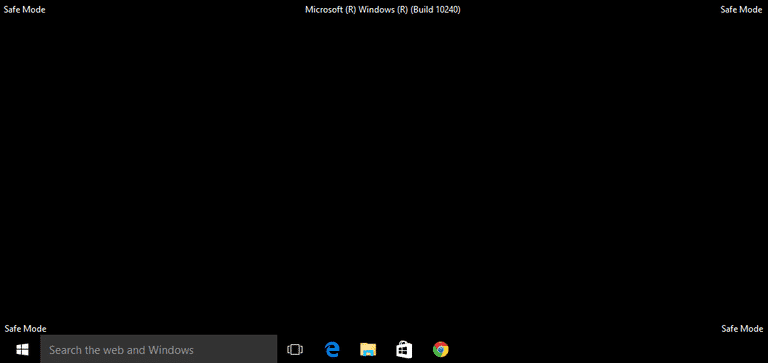
Olvassa tovább, hogy megtudja, hogyan oldhatja fel a Samsung laptop lefagyasztását.
Miért nem kapcsol be a laptop, de a tápellátás jelzőfény világít?
Ha a laptop nem kapcsol be, de a tápellátás jelzőfény világít, ennek a következő okai lehetnek:
- Lehet, hogy a fényerő funkció gombja hibás, és a képernyő nem látható.
- Lehet, hogy a képernyő inverterrel van a gond.
- Ennek oka lehet a problémás külső meghajtók vagy a laptophoz csatlakoztatott eszközök.
- Ennek oka lehet a poros belső részek, például a RAM, az akkumulátor vagy a GPU.
- Előfordulhat, hogy laptopja egy sérült operációs rendszer miatt beragadt a rendszerindítási hurokba.
Be lehet kapcsolni a laptopot a bekapcsológomb nélkül?
Igen, a laptopot a bekapcsológomb nélkül is bekapcsolhatja. A laptop billentyűzetével bekapcsolhatja laptopját a BIOS beállításainak módosításával. Engedélyezheti a Wake on LAN funkciót, amely azonnal bekapcsolja a laptopot, amint a LAN-kábel csatlakoztatva van a laptophoz. Ha laptopját kicsavarja, a csavarhúzóval befejezheti a laptop bekapcsolásához szükséges áramkört.
Hogyan javíthatja meg a nem bekapcsolódó Samsung laptopot?
Íme néhány gyors és legális javítás a nem bekapcsolódó Samsung laptophoz:
1. módszer: Alapvető hibaelhárítási lépések
Kövesse ezeket az alapvető hibaelhárítási módszereket az említett probléma megoldásához.
1A. Vizsgálja meg az akkumulátort és a töltőt
Győződjön meg arról, hogy teljesen fel kell töltenie a laptop akkumulátorát, és be kell kapcsolnia a laptopot, mielőtt bármilyen más javítást végezne. Ezenkívül ellenőrizze, hogy a töltőkábel és az adapter nem sérült-e. Cserélje ki magát a kábelt vagy az adaptert, ha ez azt okozza, hogy a laptop nem töltődik megfelelően.
1B. A képernyővel kapcsolatos problémák azonosítása
A hibás képernyő-inverter miatt a laptop képernyője olyan mértékben elsötétülhet, hogy semmit sem fog látni a képernyőn. Kapcsolja be a Samsung laptopot a legsötétebb helyiségben, ahol nincs fényforrás, és nézze meg, van-e halvány pillantás a bekapcsolási képernyőre. Ha van, annak minden bizonnyal egy problémás képernyőinverter az oka. Cserélje ki, ha meg tudja oldani, hogy a Samsung laptop nem kapcsol be.
1C. Szabaduljon meg a külső meghajtóktól
Egyes külső meghajtók, például CD-k, DVD-k és tollmeghajtók miatt a Samsung laptop beszorulhat egy BIOS hurokba. Távolítsa el az összes külső meghajtót, hogy Samsung laptopja zökkenőmentesen bekapcsoljon.
2. módszer: Power Cycle végrehajtása
Az alábbiakban bemutatjuk a Samsung laptop tápellátási ciklusának futtatását:
1. Kapcsolja ki laptopját a bekapcsológomb nyomva tartásával.
2. Húzzon ki mindent, azaz minden külső eszközt és tápkábelt.
3. Most nyomja meg a bekapcsológombot 10 másodpercig.
A laptop bekapcsolása befejeződött, és meg kell oldania a problémát.
3. módszer: Indítsa el a rendszert csökkentett módban USB-meghajtó segítségével
Csökkentett módban indíthatja a rendszert, hogy elkerülje a szükségtelen háttérfolyamatokat, és kijavítsa a tárgyalt laptop nem kapcsol be problémát. Lássuk, hogyan lehet ezt megtenni az USB-meghajtó segítségével:
1. Csatlakoztassa az USB helyreállítási meghajtót a laptopjához.
2. Ezután indítsa el a számítógépet, és indítás közben nyomja meg a billentyűzet bármelyik gombját.
3. Az új ablakban válassza ki a nyelvet és a billentyűzetkiosztást.
4. Ezután kattintson a Számítógép javítása elemre a Windows telepítőablakban.
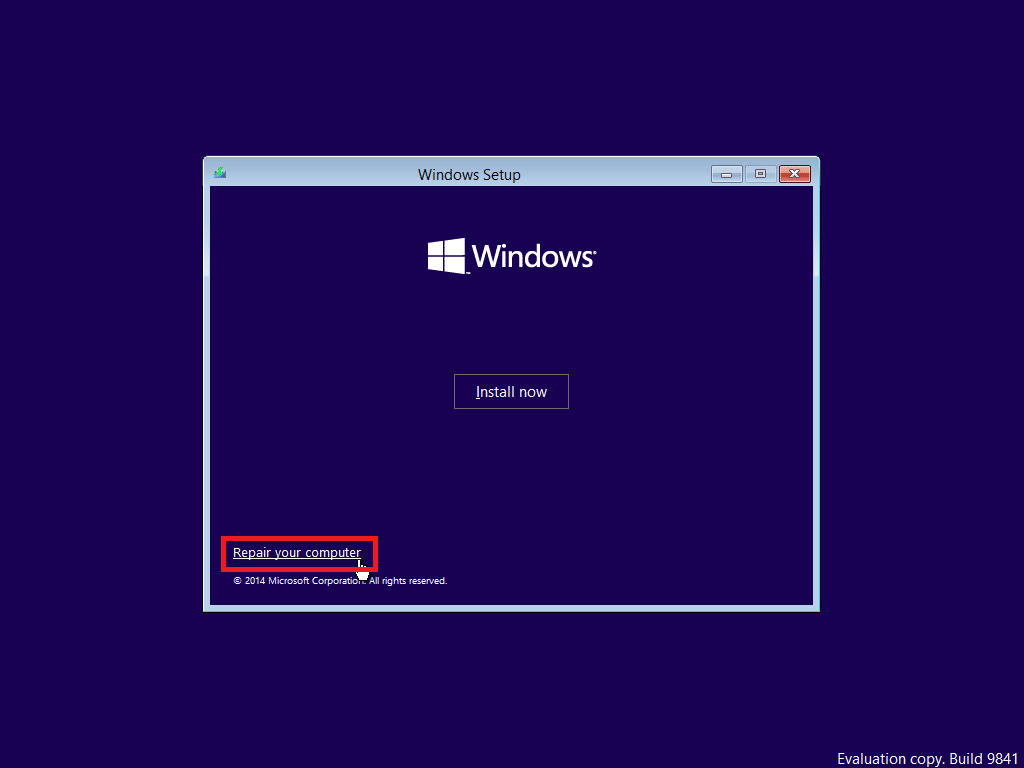
5. A Windows helyreállítási környezet a korábbiak szerint fog megnyílni.
6. Ezután kattintson a Hibaelhárítás > Speciális beállítások elemre.
7. Az új ablakban kattintson a További helyreállítási lehetőségek megtekintése > Indítási beállítások elemre.
Megjegyzés: Ha nem jelenik meg a További helyreállítási lehetőségek megtekintése, kattintson közvetlenül az Indítási beállítások elemre.

8. Az Indítási beállítások oldalon kattintson az Újraindítás gombra.
9. Ekkor megjelenik egy ablak a rendszerindítási beállításokkal. Válasszon egyet az alábbiak közül:
- Nyomja meg az F4 vagy a 4 billentyűt a Windows 10 számítógép csökkentett módban való indításához.
- Nyomja meg az F5 vagy az 5 billentyűt a számítógép csökkentett módban, hálózattal indításához.
- Nyomja meg az F6 vagy 6 billentyűt a Csökkentett módba való indításhoz a parancssorral.
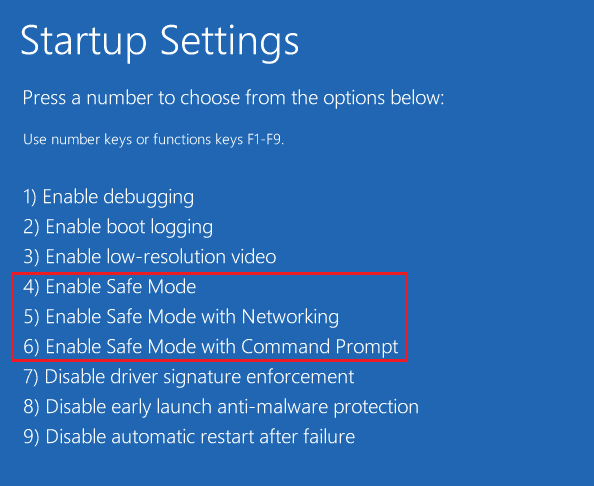
10A. Nyomja meg az F5 vagy az 5 billentyűt a Csökkentett mód hálózattal indításához. Ezzel még csökkentett módban is csatlakozhat az internethez.
10B. Vagy nyomja meg az F6 vagy 6 billentyűt a Windows 10 csökkentett mód parancssorral engedélyezéséhez.
Mit tehet, ha a Samsung laptop nem kapcsol be?
Ha Samsung laptopja nem kapcsol be, megpróbálhatja diagnosztizálni a laptopon az alábbi problémák bármelyikét:
- Ellenőrizze, hogy működik-e a laptop akkumulátora vagy a hálózati adapter
- Diagnosztizálja az operációs rendszerrel kapcsolatos problémákat
- Mérje fel, van-e hardverprobléma
Ha a fenti diagnózisok során bármilyen problémát talál, kövesse a fenti szakaszban említett módszereket a javításhoz. Ha azonban nem tudja megjavítani, a Samsung laptop nem kapcsol be ezekkel a javításokkal, forduljon szakértőhöz a laptop javításához. Olvassa el az alábbi részt, ahol megtudhatja, hogyan kényszerítheti bekapcsolásra a Samsung laptopot.
Hogyan kényszerítheti bekapcsolásra a Samsung laptopját?
A Samsung laptop bekapcsolásának kényszerítéséhez próbálkozzon az alábbi lépésekkel:
1. Húzza ki a tápkábelt a laptopból.
2. Csavarja ki a laptopot, és vegye ki az akkumulátort.

3. Nyomja meg és tartsa lenyomva a bekapcsológombot körülbelül 30 másodpercig.
4. Helyezze vissza az akkumulátort, és csatlakoztassa a tápkábelt.
5. Indítsa újra a laptopot úgy, hogy néhány másodpercig lenyomva tartja a bekapcsológombot, hogy bekapcsolja a Samsung laptopot.
Hogyan indíthatja újra a Samsung laptopját?
A Samsung laptop újraindításához kövesse az alábbi lépéseket:
Megjegyzés: Az elvégzett lépések a Windows 11 rendszeren alapulnak.
1. Először kattintson a Windows Start ikonjára.
2. Ezután kattintson a Power ikonra.
3. A rendelkezésre álló lehetőségek közül kattintson az Újraindítás gombra.

Hogyan lehet alaphelyzetbe állítani egy Samsung laptopot?
A Samsung laptop alaphelyzetbe állításához kövesse az alábbi lépéseket:
Megjegyzés: Az elvégzett lépések a Windows 11 rendszeren alapulnak.
I. lehetőség: A Windows helyreállítás használata
1. Kattintson a Windows Start ikonjára.
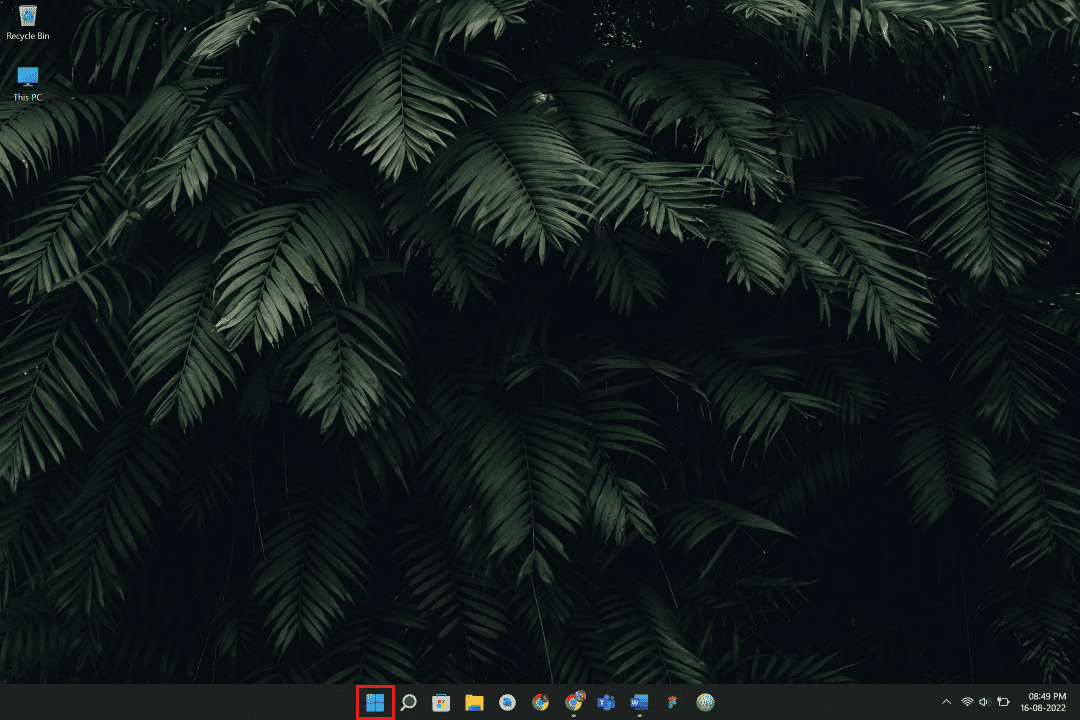
2. Kattintson a Beállítások elemre.
Megjegyzés: A Beállítások elemre a keresősávból is rákereshet.
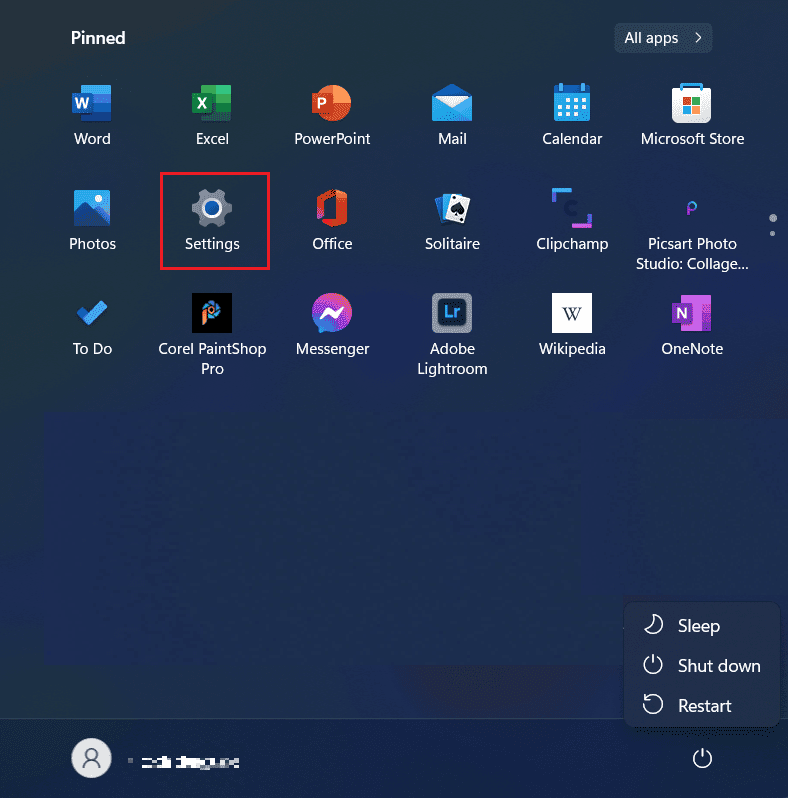
3. Most kattintson a Windows Update elemre a bal oldali ablaktáblában, az alábbiak szerint.
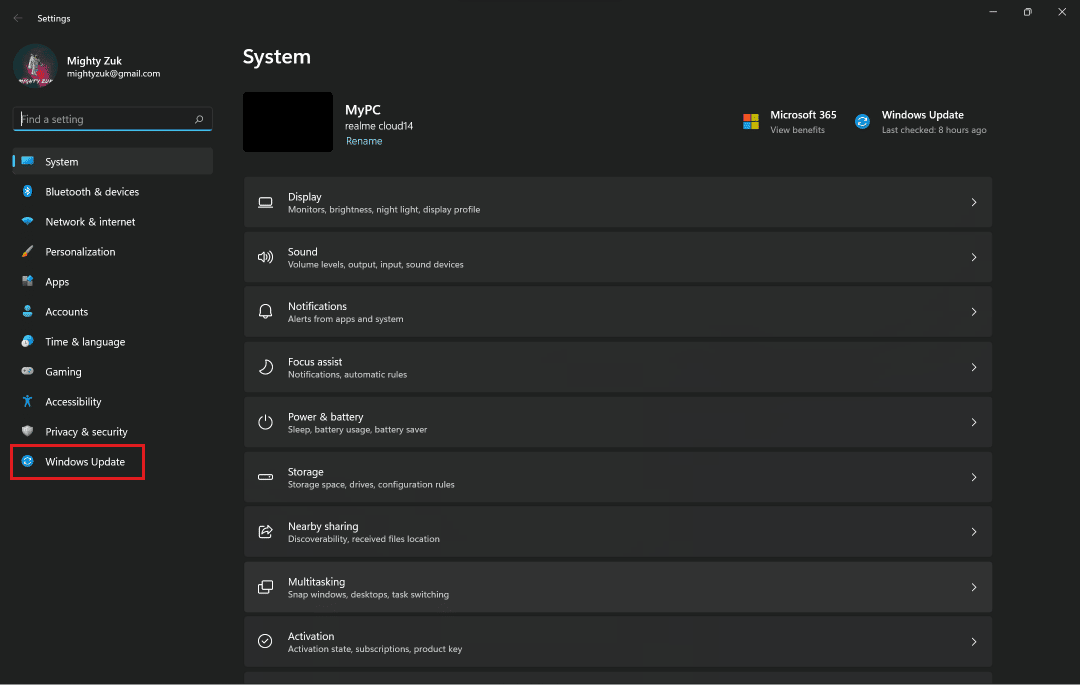
4. Kattintson a Speciális beállítások elemre.

5. Kattintson a Helyreállítás lehetőségre a menüben.

6. Kattintson a Számítógép visszaállítása elemre, és kövesse az utasításokat.
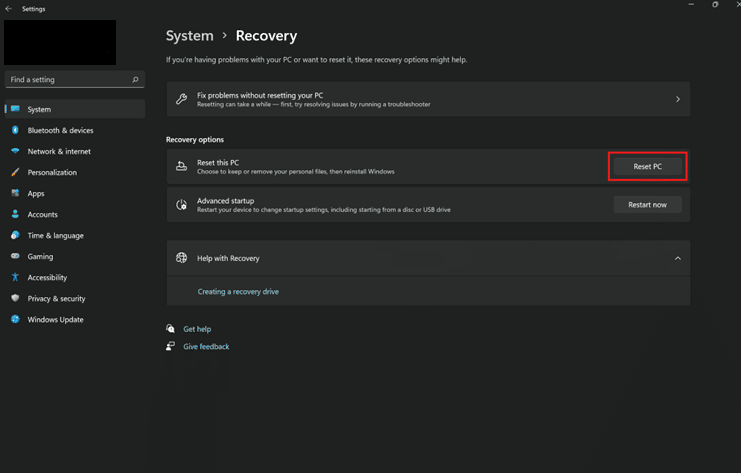
II. lehetőség: A Samsung helyreállítási eszköz használata
1. Kattintson a Windows Start ikonjára, keressen, majd kattintson a Samsung Recovery eszközre a szoftver elindításához.
2. Kattintson a Számítógép gyári visszaállítása elemre.
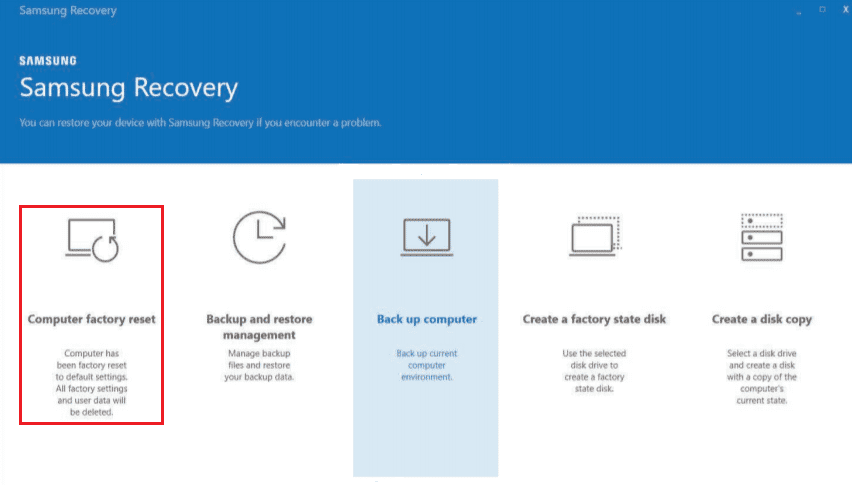
3. Ezután kattintson a Gyári beállítások visszaállításának indítása gombra.

4. Kattintson az OK gombra, majd kövesse a képernyőn megjelenő utasításokat a visszaállítási folyamat befejezéséhez.
Hogyan lehet alaphelyzetbe állítani a Samsung számítógépét?
A Samsung számítógép alaphelyzetbe állításához kövesse az alábbi lépéseket:
Megjegyzés: A hard reset eltávolítja az összes adatot a laptopjáról. A következő lépések végrehajtása előtt készítsen biztonsági másolatot laptopjáról.
1. Kattintson a Start ikonra, majd a Beállítások lehetőségre.
2. Most kattintson a Windows Update > Speciális beállítások elemre.

3. Kattintson a Helyreállítás lehetőségre.

4. Ezután kattintson a Számítógép visszaállítása lehetőségre, és kövesse a képernyőn megjelenő utasításokat a Samsung PC gyári alaphelyzetbe állításához.
Hogyan javítható a Samsung Black Screen of Death?
A Black Screen of Death a Samsung Galaxy telefonokon történik, ami zavarba ejti a felhasználókat, hogy mit kell tenni a probléma megoldása érdekében. Íme néhány gyorsjavítás a Samsung Black Screen of Death készülékhez:
1. módszer: Töltse fel a Samsung telefont
Lehet, hogy a Samsung telefonja lemerült, ami fekete képernyőt eredményez. Csatlakoztassa a töltőt az eszköz feltöltéséhez, és ellenőrizze, hogy megoldja-e a problémát.
2. módszer: Kényszerített újraindítás
Az okostelefon újraindítása a legfontosabb és legalapvetőbb lehetőség az okostelefonnal kapcsolatos problémák megoldására. Kényszerítse újra a telefont, hogy kijavítsa a telefon hibáit és hibáit. Ez új felületet biztosít a munkavégzéshez, és újraindítás után könnyedén folytathatja a munkát a Telefonján.
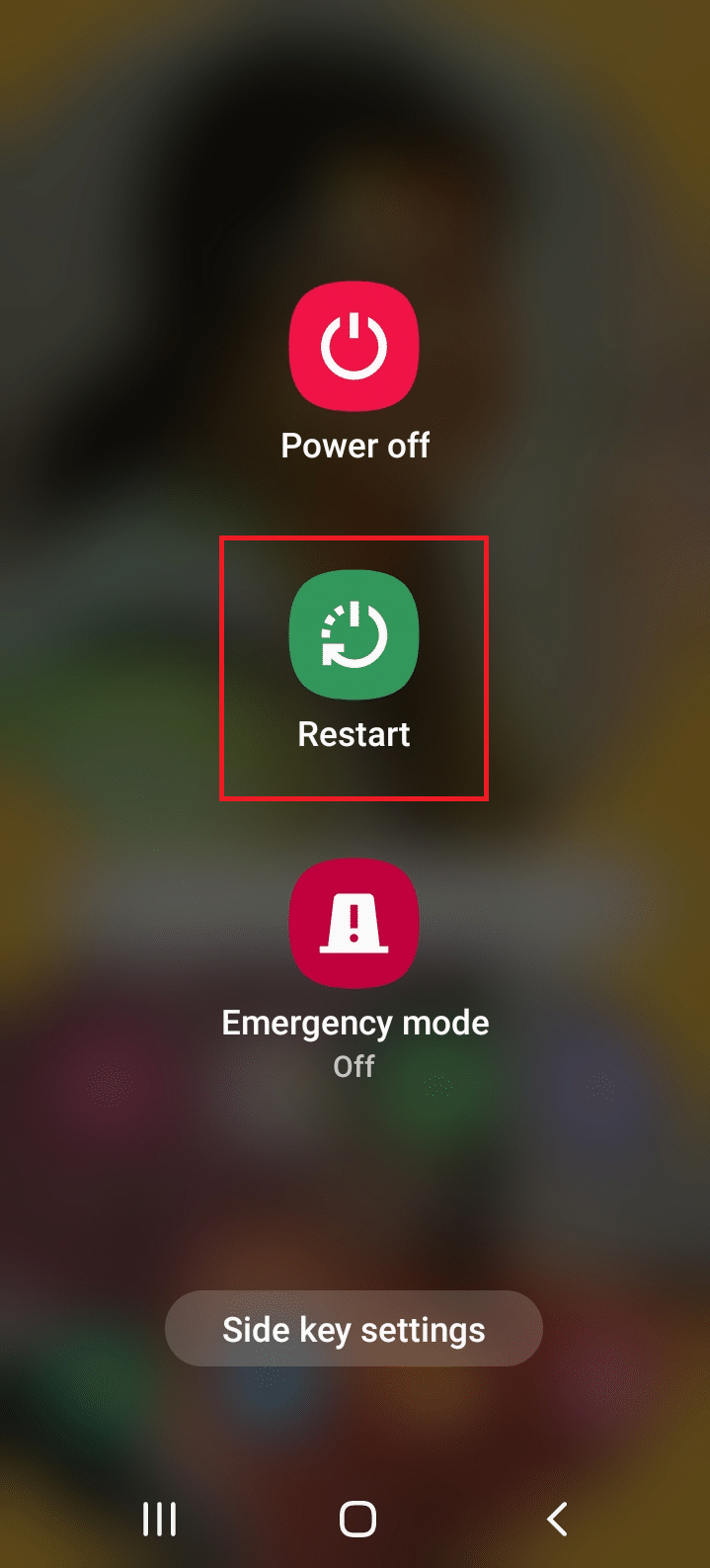
3. módszer: Hajtsa végre a gyári beállítások visszaállítását a helyreállítási módból
A fekete képernyő probléma megoldásához a helyreállítási módból is végrehajthatja a gyári alaphelyzetbe állítást Samsung telefonján. Olvassa el és kövesse az Android telefon visszaállításáról szóló útmutatónkat, hogy részletesen megismerje az eljárást.
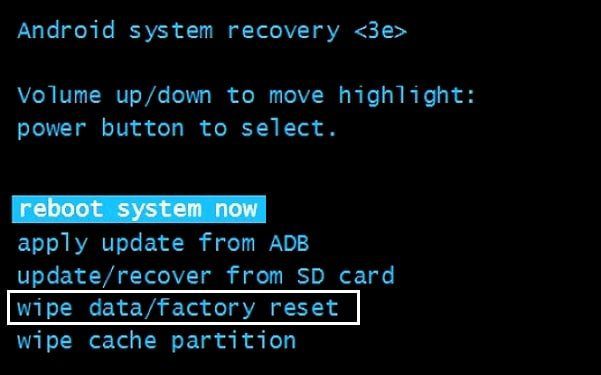
Ezen túlmenően olvassa el és kövesse az 5 módja annak, hogyan javítsa ki Android-telefonját, amely nem kapcsol be, és kövesse az útmutatónkat, hogy megtudja, hogyan lehet javítani a fekete képernyőt vagy az eszköz nem kapcsol be.
Hogyan lehet feloldani a Samsung laptopot?
A Samsung laptop lefagyásának feloldásához használja az alábbi javításokat:
1. módszer: Az alkalmazásokat okozó problémák megszüntetése
Kényszerítheti az alkalmazás bezárását, amely miatt a laptop lefagy. Segít a számítógépének vagy laptopjának, hogy lezárja az összes problémát okozó folyamatot, és zavartalanul működjön. Kövesse útmutatónkat a folyamatok leállításának 3 módjairól Windows 10 rendszerben, hogy részletesen megismerje a Samsung laptopok bekapcsolására kényszerítésére szolgáló módszereket.
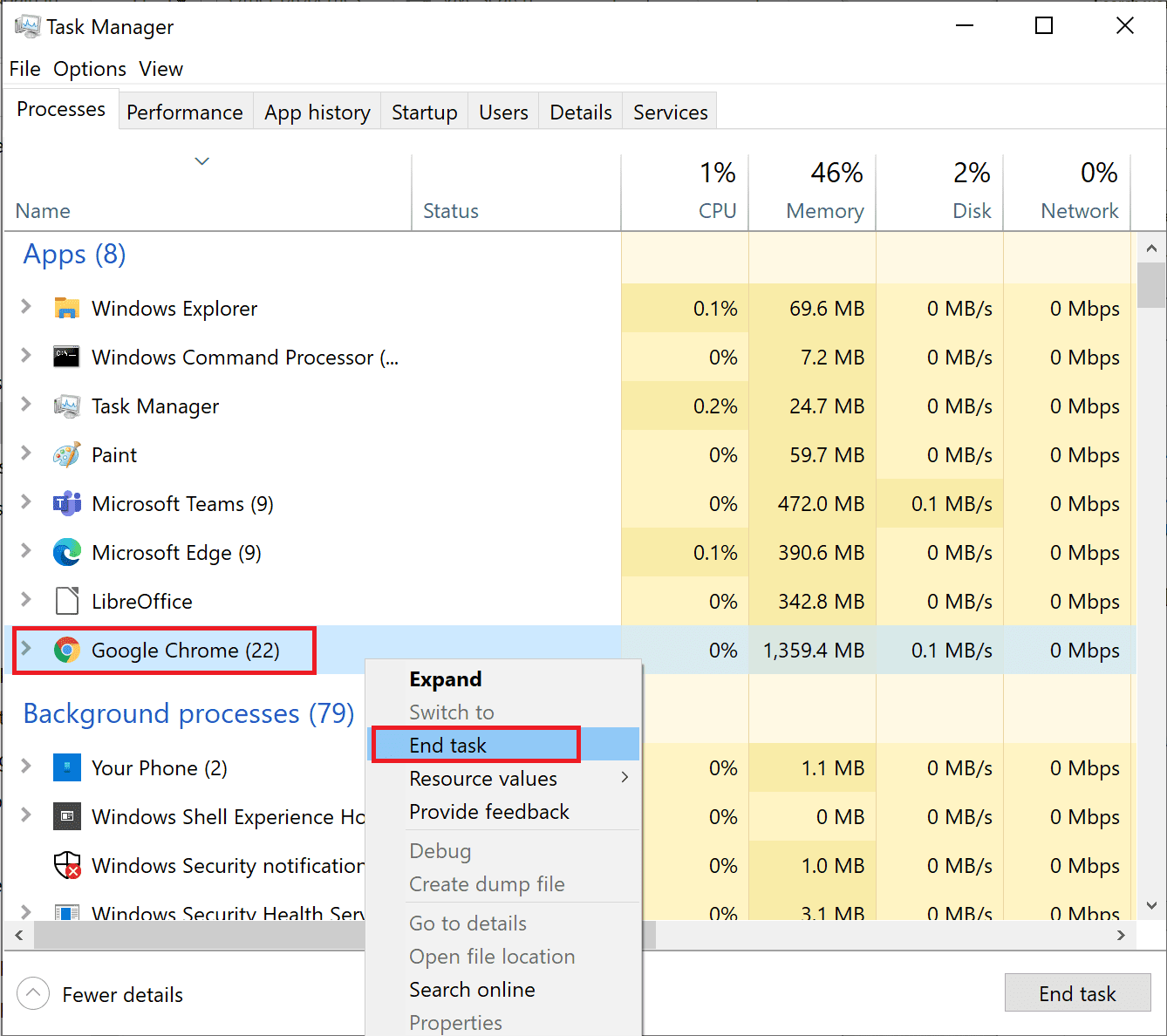
2. módszer: Kényszerített újraindítás
Lássuk, hogyan kényszerítheti újraindítását vagy újraindítását a Samsung laptopon:
1. Nyomja meg és tartsa lenyomva a bekapcsológombot a laptop kikapcsolásához.
2. A képernyő kikapcsolása után engedje fel a bekapcsológombot.
3. Most kapcsolja be laptopját a bekapcsológomb megnyomásával a Samsung laptop lefagyásának feloldásához.
3. módszer: Állítsa vissza a számítógépet
Ez a folyamat az eszköz gyári alaphelyzetbe állításához hasonlít. Ezzel visszaállítja a Windows eredeti állapotát, hibáktól és sérült fájloktól mentesen. Törli az előző operációs rendszert, a programokban tárolt adatokat, beállításokat és az összes személyes fájlt. És egy új operációs rendszer lesz telepítve az összes frissítéssel. Ennek ellenére adatvesztés nélkül visszaállíthatja a Samsung laptop lefagyásának feloldását.
Megjegyzés: Mindig tanácsos biztonsági másolatot készíteni a fontos fájlokról és adatokról.
Kövesse a Windows 10 alaphelyzetbe állítása adatvesztés nélkül című útmutatónkat, és hajtsa végre ugyanezt.
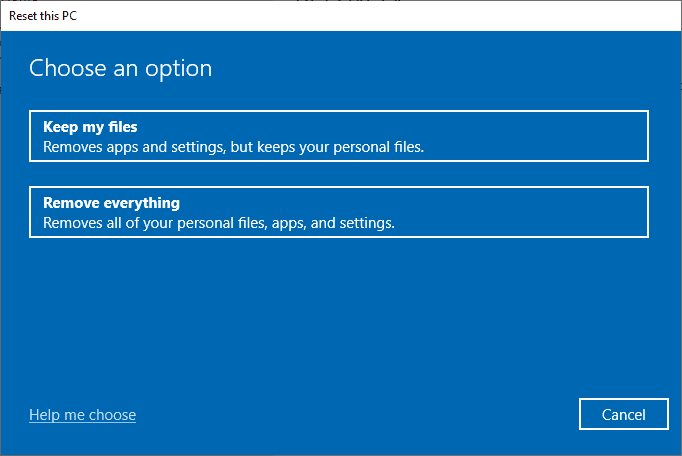
Miután telepítette a javítást a számítógépére, az operációs rendszer frissül a legújabb verzióra, és feloldja a Samsung laptop lefagyását.
***
Reméljük, hogy ez a cikk segített megtudni, miért nem kapcsol be Samsung laptopja, hogyan kényszerítheti bekapcsolásra a Samsung laptopot, hogyan állíthatja vissza a Samsung számítógépet, és hogyan oldhatja fel a Samsung laptop lefagyását. Bármilyen kérdése van ezzel a cikkel kapcsolatban, vagy bármilyen más témával kapcsolatos javaslatot tehet, amelyről cikket szeretne készíteni. Dobja be őket az alábbi megjegyzések részbe, hogy tudjuk.
